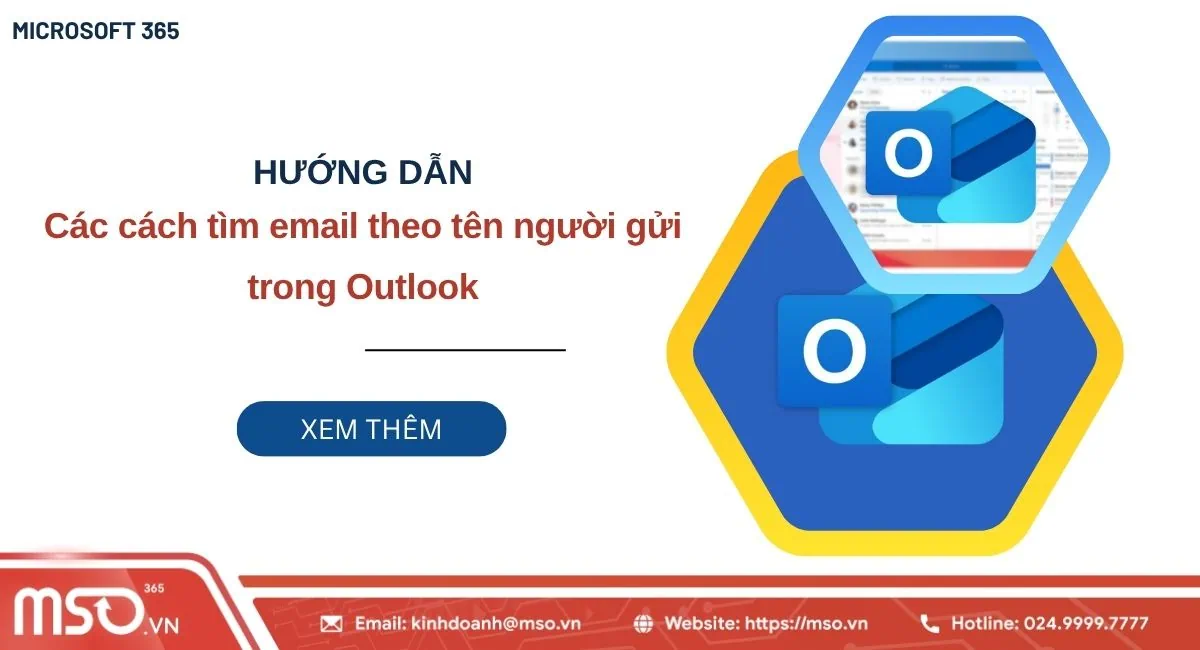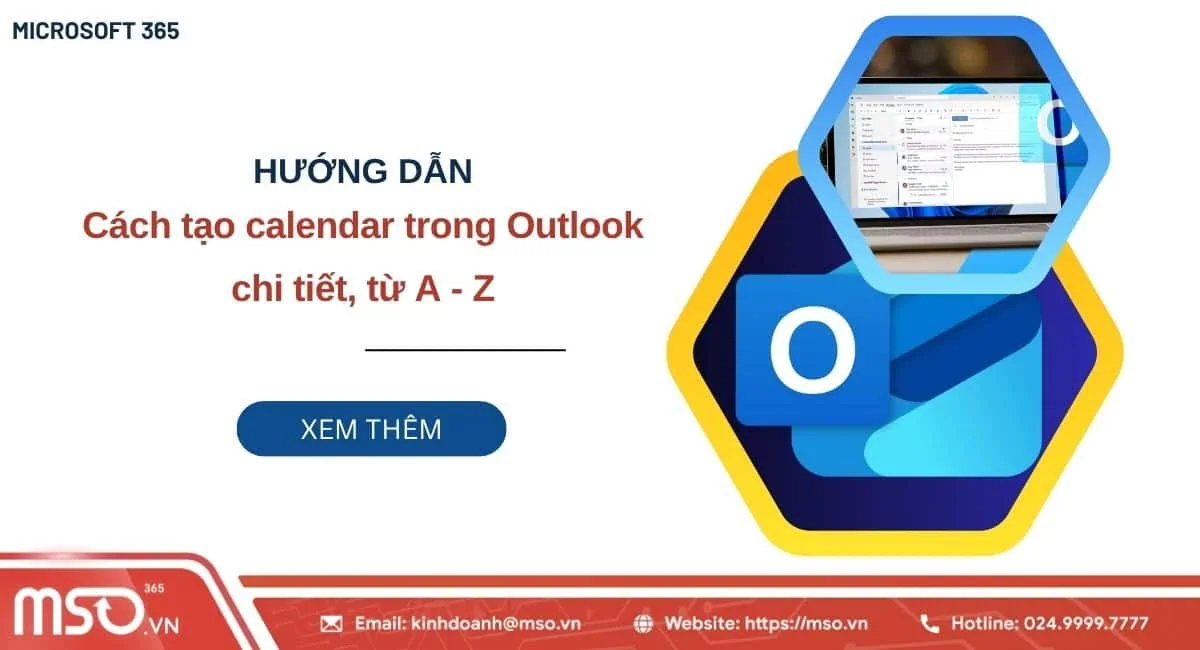Nội dung bài viết
Cách đánh số thứ tự trong Excel khi xóa dòng sẽ giúp bạn tự động đánh số thứ tự trong Excel cho bảng tính của mình để giúp số thứ tự có thể tự động cập nhật khi có sự thay đổi trong bảng tính mà không cần người dùng phải điều chỉnh lại theo cách thủ công. Vậy, làm thế nào để tự động đánh số thứ tự trong Excel mà không bị lỗi? Hãy theo dõi hướng dẫn các cách đánh số thứ tự tự nhảy trong Excel mà chúng tôi đã cung cấp trong bài viết dưới đây để biết rõ các bước thực hiện cụ thể nhé.
Lợi ích khi tự động đánh số thứ tự trong Excel
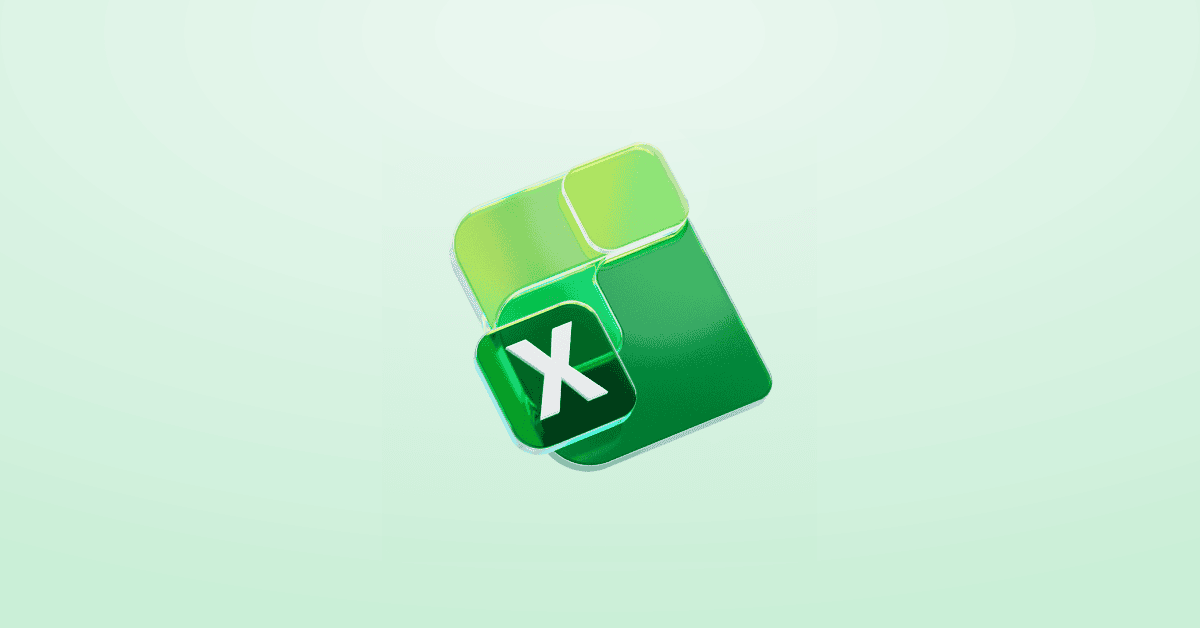
Việc tự động đánh số thứ tự trong Excel sẽ mang lại cho người dùng rất nhiều lợi ích thiết thực, đặc biệt khi bạn đang làm việc với bảng dữ liệu lớn hoặc cần chỉnh sửa thường xuyên, cách này sẽ giúp bạn giảm thiểu sai sót và thời gian chỉnh sửa thủ công. Dưới đây là những lợi ích nổi bật mà cách đánh số thứ tự trong Excel khi xóa dòng mang lại cho người dùng khi thực hiện:
- Tiết kiệm thời gian: Bằng cách này, khi thêm hoặc xóa dòng thì số thứ tự trong bảng tính sẽ được tự động cập nhật mà bạn không cần phải nhập số hay chỉnh sửa lại số thứ tự cho từng dòng một cách thủ công. Qua đó giúp bạn tiết kiệm thời gian và công sức một cách tối đa.
- Giảm sai sót: Cách đánh số thứ tự trong Excel khi xóa dòng giúp cho số thứ tự trong bảng tính sẽ được tự động cập nhật, điều này sẽ hạn chế các lỗi sai sót khi đánh số trùng, thiếu hoặc nhảy số, giúp bạn đảm bảo tính chính xác khi lọc, sắp xếp hoặc xử lý dữ liệu.
- Tăng tính chuyên nghiệp: Một bảng dữ liệu rõ ràng sẽ giúp tăng tính chuyên nghiệp và giúp người dùng có thể dễ dàng theo dõi hơn. Trong đó, cách tự động động đánh số thứ tự trong Excel sẽ giúp hỗ trợ bạn đảm bảo được việc này. Cách này sẽ đặc biệt phù hợp khi bạn cần xuất báo cáo, in ấn hoặc chia sẻ bảng tính của người khác.
- Tương thích với các công cụ nâng cao: Cách đánh số này có khả năng tương thích tốt với các công cụ nâng cao như Power Query, VBA Excel hoặc các công thức động và hỗ trợ tốt khi làm việc với bảng Excel (Table) hoặc Pivot Table.
- Linh hoạt khi xử lý dữ liệu: Cách đánh số thứ tự trong Excel khi xóa dòng này rất linh hoạt, bạn có thể áp dụng cho nhiều loại bảng như danh sách nhân viên, học sinh, sản phẩm, đơn hàng,… Bạn có thể áp dụng cách này để tự động cập nhật khi lọc dữ liệu hoặc khi cần thay đổi thứ tự của dòng.
Nếu bạn đang cần chúng tôi hướng dẫn cách thiết lập công thức tự động đánh số thứ tự trong Excel khi xóa dòng, vậy thì hãy tiếp tục theo dõi bài viết. MSO sẽ cung cấp hướng dẫn cụ thể để giúp bạn tạo công thức, sử dụng các công cụ tự động như VBA Excel và Power Query để bạn có thể thực hiện cách đánh số thứ tự trong Excel khi xóa dòng nhanh chóng và hiệu quả nhất nhé.
Cách đánh số thứ tự trong Excel khi xóa dòng nhanh nhất
Có nhiều cách đánh số thứ tự trong Excel khi xóa dòng, bao gồm đánh số thứ tự thủ công bằng chuột và tự động đánh số thứ tự trong Excel bằng công thức, hàm và các công cụ tự động như VBA Excel và Power Query. Dưới đây là hướng dẫn chi tiết của chúng tôi về các cách đánh số thứ tự tự nhảy trong Excel:
Cách đánh số thứ tự trong Excel khi xóa dòng bằng chuột
Đây là cách đơn giản, dễ thao tác và đặc biệt phù hợp với các bảng dữ liệu nhỏ, tuy nhiên khi xóa dòng thì số thứ tự không được tự động cập nhật và dễ gây sai sót khi dữ liệu thường xuyên thay đổi.
Để đánh số thứ tự trong Excel khi xóa dòng theo cách thủ công, bạn hãy thực hiện các thao tác sau đây:
Bạn có bảng danh sách như sau và bạn đang muốn xóa dòng thứ 6 nhưng cần đánh số thứ tự cho danh sách đó:
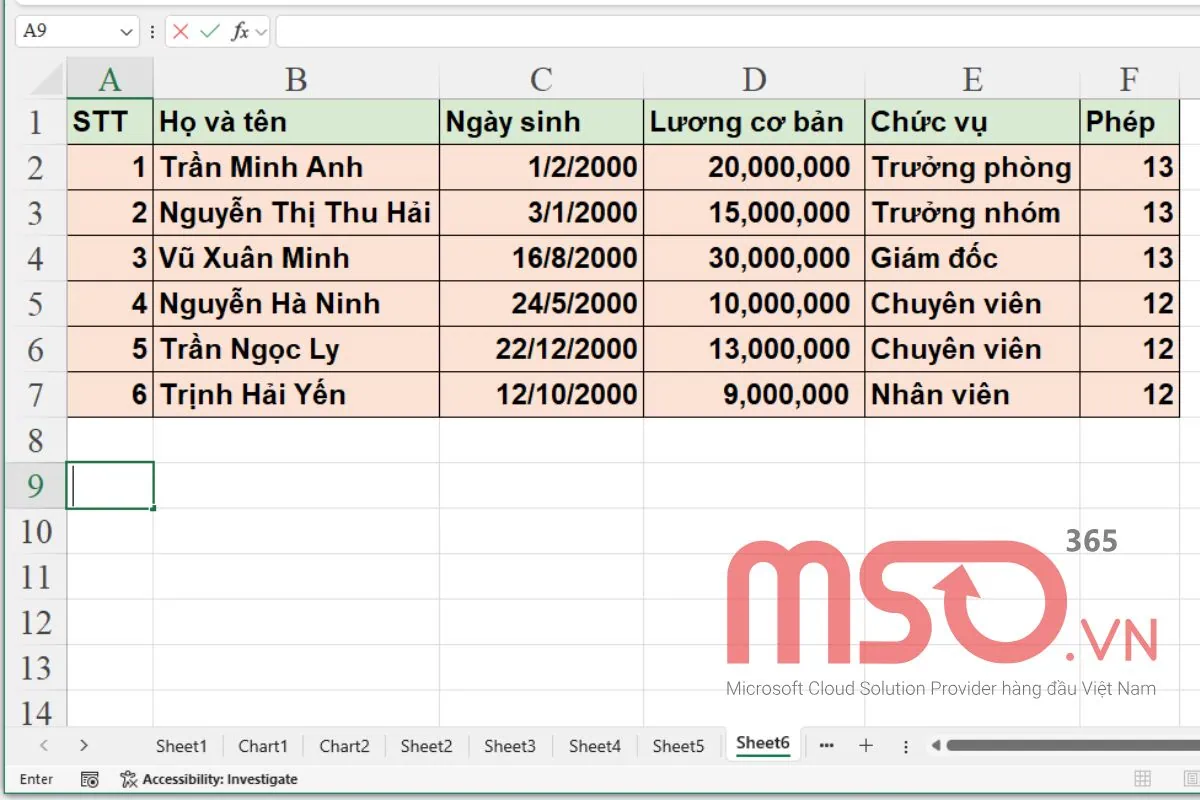
– Bước 1: Đầu tiên, bạn hãy xóa dòng như bình thường bằng cách nhấn chuột phải vào dòng đó >> rồi nhấn chọn mục Delete để xóa dòng đó.
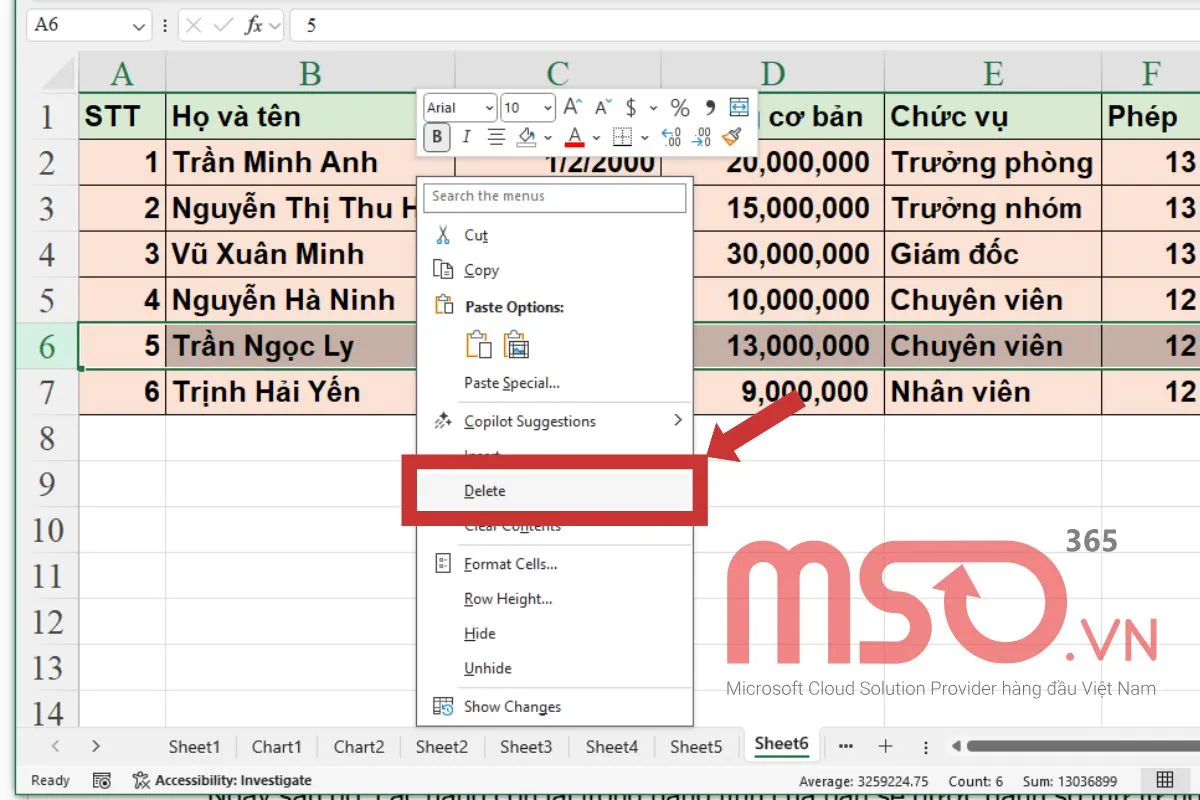
– Bước 2: Sau khi bạn đã tiến hành xóa dòng xong, bạn hãy tiến hành nhập lại số thứ tự vào 3 ô đầu tiên cho bảng tính mà bạn đang muốn đánh số thứ tự theo thứ tự 1, 2, 3.
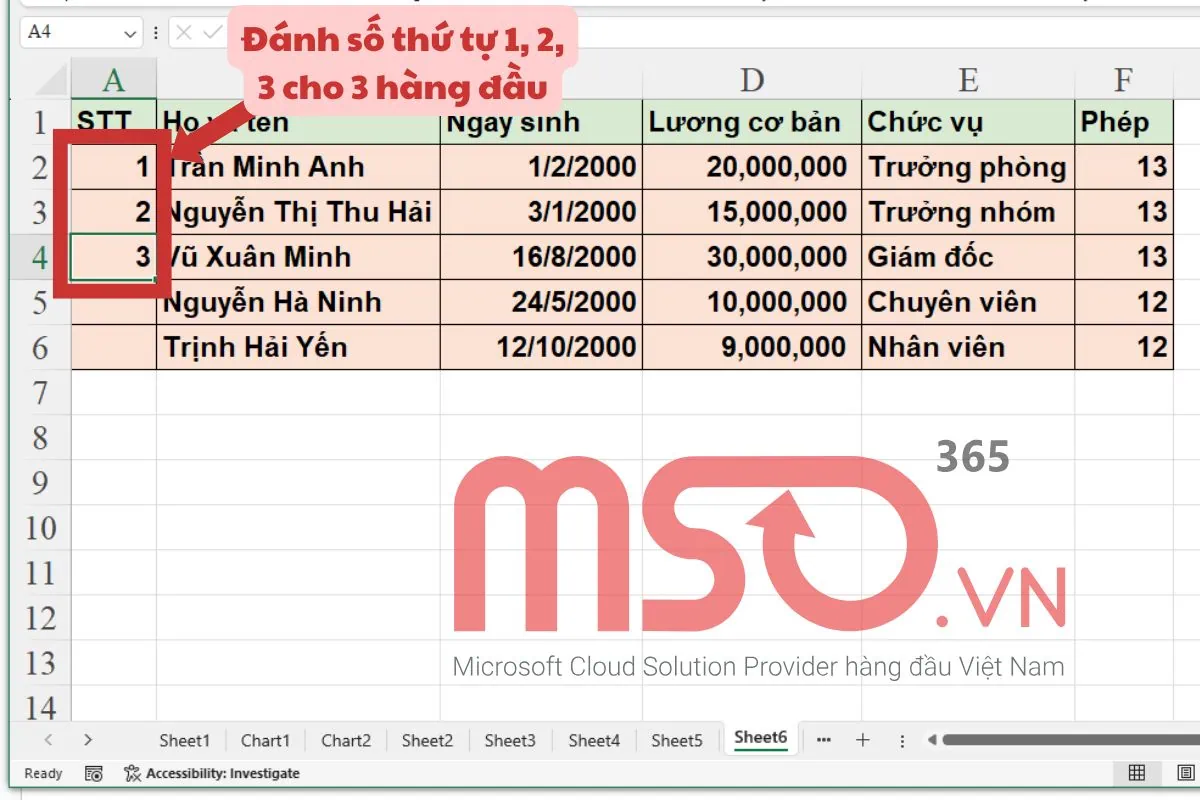
– Bước 3: Tiếp theo, bạn hãy bôi đen các số thứ tự của 3 hàng trên >> rồi kéo chuột đến các dòng còn lại để tự động đánh số thứ tự trong Excel cho các dòng đó.
Hoặc bạn cũng có thể sử dụng tính năng Fill Series để đánh số thứ tự cho các hàng còn lại.
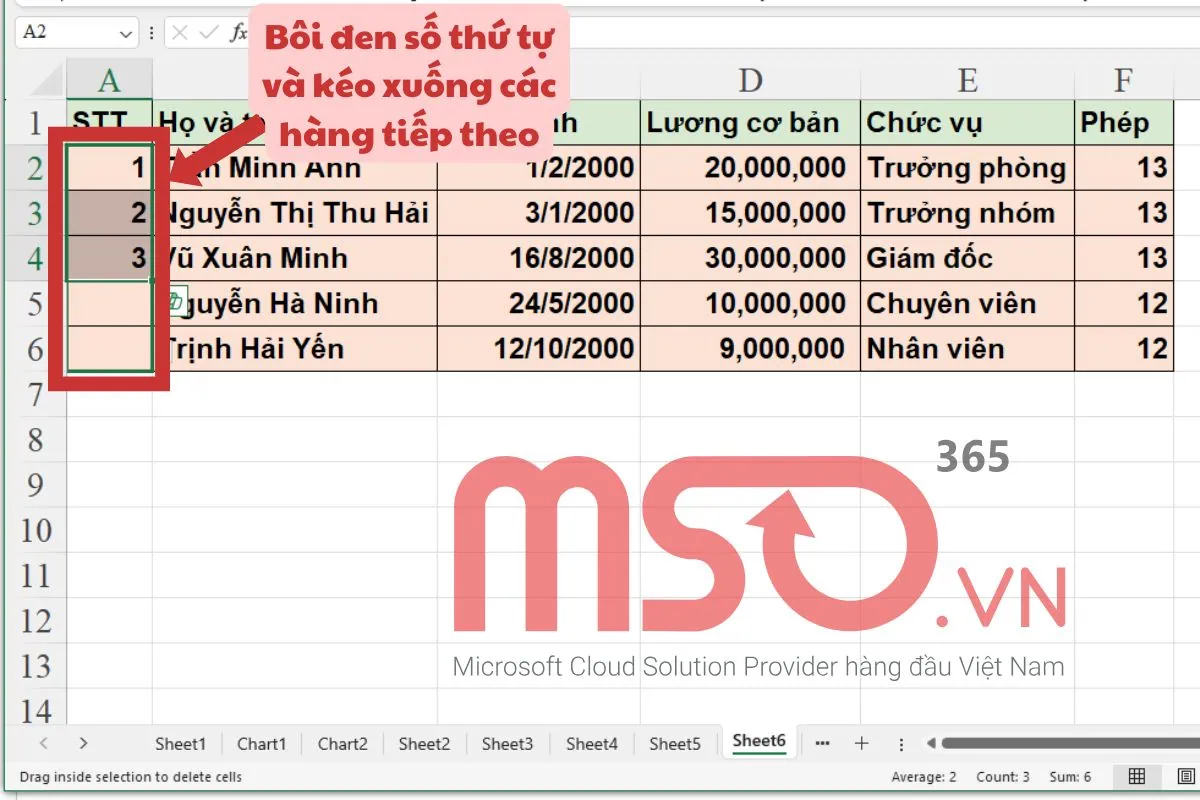
Ngay sau đó, các hàng còn lại trong bảng tính của bạn sẽ được đánh số thứ tự ngay lập tức, giống như hình sau đây:
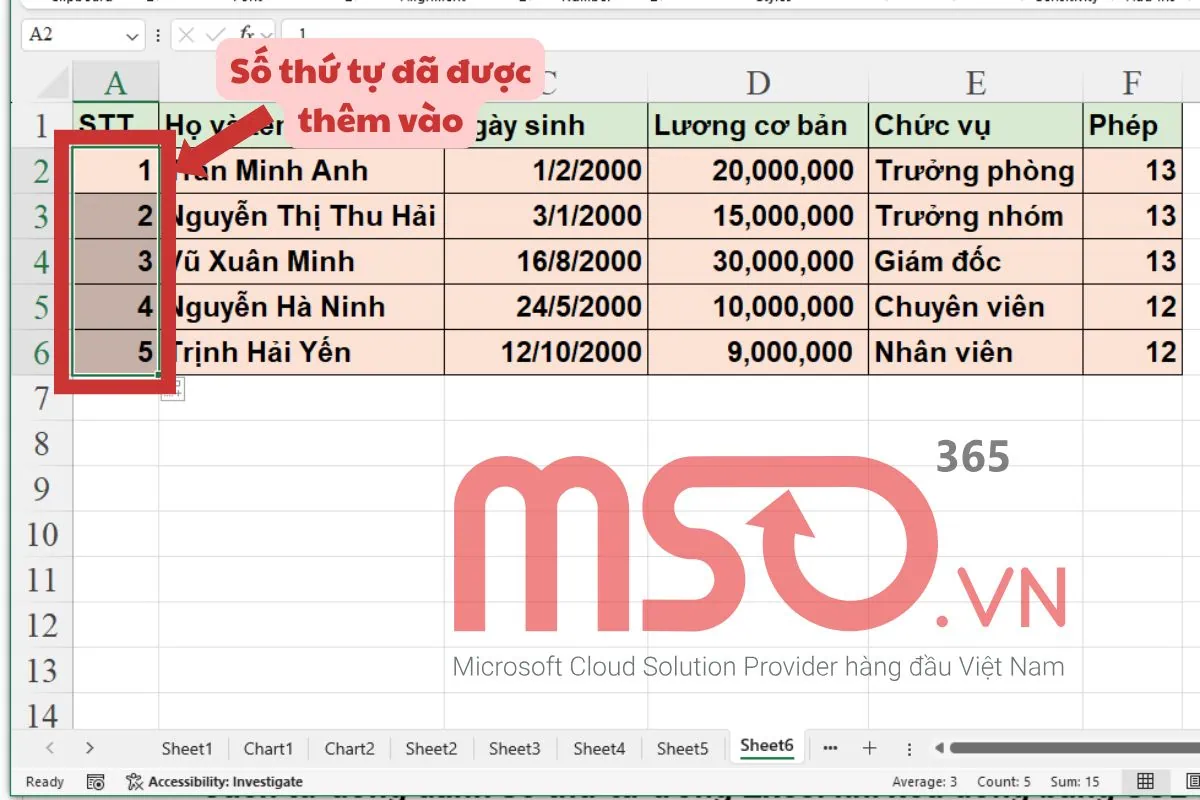
Như vậy, với cách này, bạn có thể tự động đánh số thứ tự trong Excel cho bảng tính của mình một cách nhanh chóng nhất rồi đó.
Cách đánh số thứ tự trong Excel khi xóa dòng thông qua hàm ROW
Nếu bảng dữ liệu cần đánh số thứ tự của bạn là bảng đơn giản và ngắn thì bạn có thể dễ dàng sửa lại dễ dàng, tuy nhiên đối với bảng dữ liệu phức tạp và có độ dài thì việc đánh số thứ tự hoặc sửa lại thứ tự của dòng sẽ rất khó khăn và tốn nhiều thời gian. Lúc này, việc tự động đánh dấu thứ tự trong Excel sẽ giúp bạn đơn giản hóa quá trình này một cách nhanh chóng và dễ dàng.
Bạn có thể sử dụng hàm ROW với các thao tác đơn giản như hướng dẫn sau đây của chúng tôi để có thể đánh số thứ tự tự động khi xóa dòng trong Excel:
– Bước 1: Đầu tiên, bạn hãy mở file bảng tính Excel mà mình muốn tự động đánh số thứ tự trong Excel.
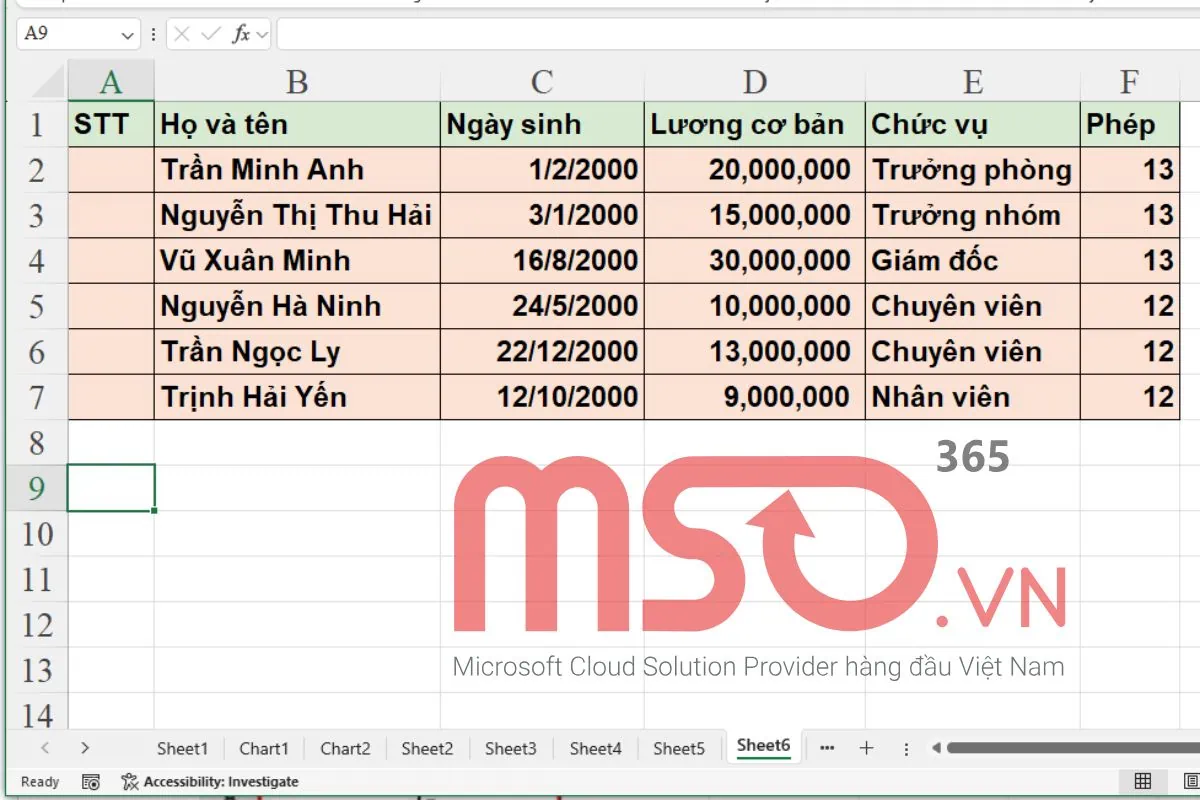
– Bước 2: Sau đó, bạn hãy nhấn vào ô mà mình đang muốn bắt đầu đánh số thứ tự trong Excel và nhập công thức sau đây vào ô đó >> rồi nhấn nút Enter để hiển thị kết quả:
=ROW()-1
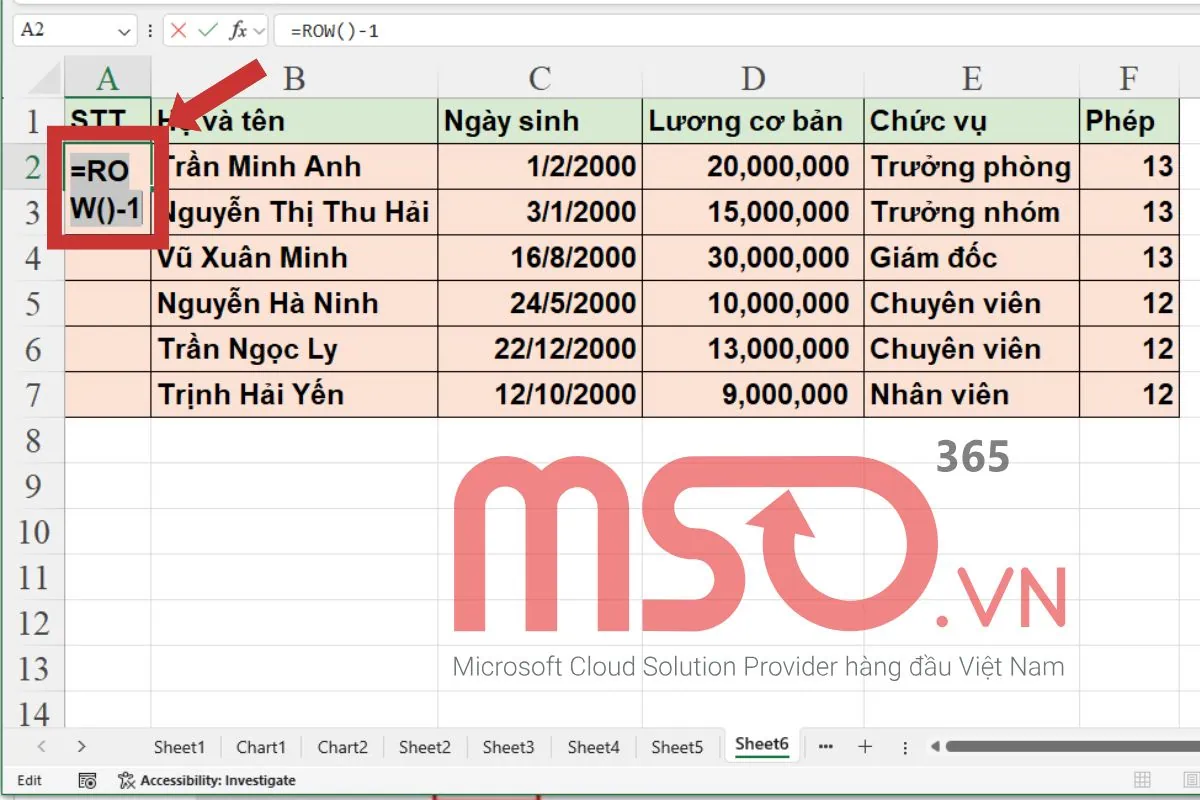
– Bước 3: Tiếp theo, bạn chỉ cần kéo công thức đó xuống các ô trong các hàng còn lại của bảng tính để hoàn tất việc đánh số.
Nếu là bảng tính lớn, bạn hãy nhấn đúp chuột hai lần vào dấu cộng (+) ở góc trái của ô đã nhập công thức trên để áp dụng công thức đến vị trí cuối cùng của bảng dữ liệu.
Ngay sau khi hoàn tất bước trên, ô trong các hàng khác sẽ được hiển thị số thứ tự lần lượt, như hình dưới đây:
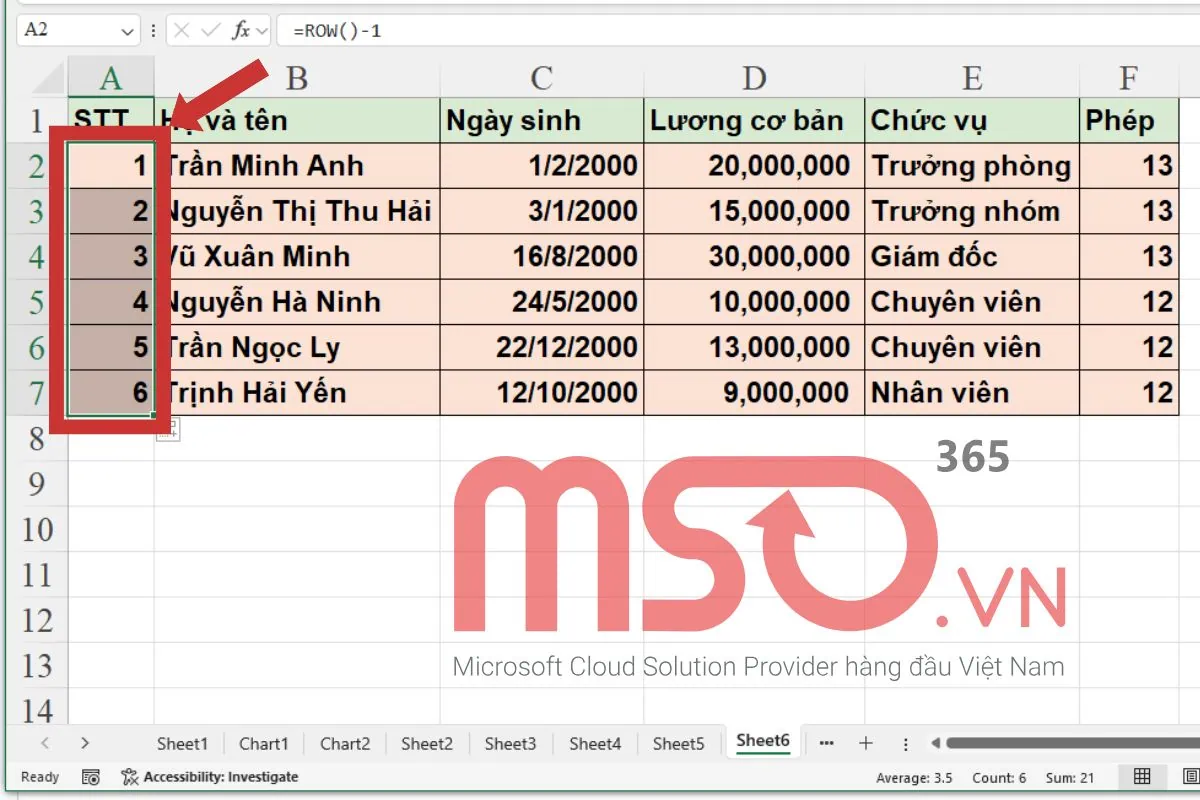
– Bước 4: Sau khi đã đánh số thứ tự cho các hàng trong bảng dữ liệu thành công.
Bạn có thể kiểm tra xem số thứ tự có được tự động đánh khi xóa dòng ngẫu nhiên trong bảng dữ liệu đó không bằng cách nhấn chọn chuột phải vào hàng bất kỳ trong bảng dữ liệu >> rồi nhấn chọn lệnh Delete trong danh sách menu mới hiển thị.
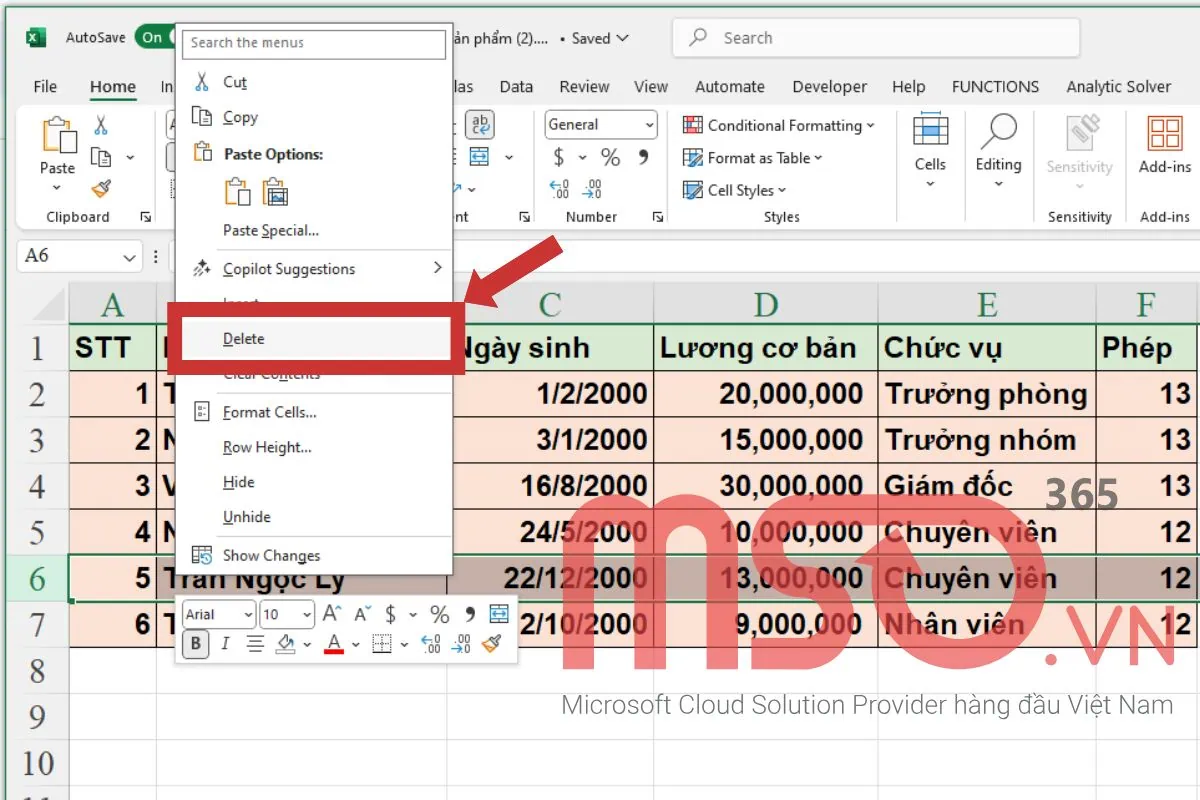
Ngay sau đó, bạn có thể thấy được dòng mà bạn đã xóa sẽ được loại bỏ khỏi bảng dữ liệu, nhưng Excel sẽ tự động cập nhật lại số thứ tự mà bạn đã thêm trong bảng tính, đảm bảo tính chính xác cho bảng dữ liệu đó.
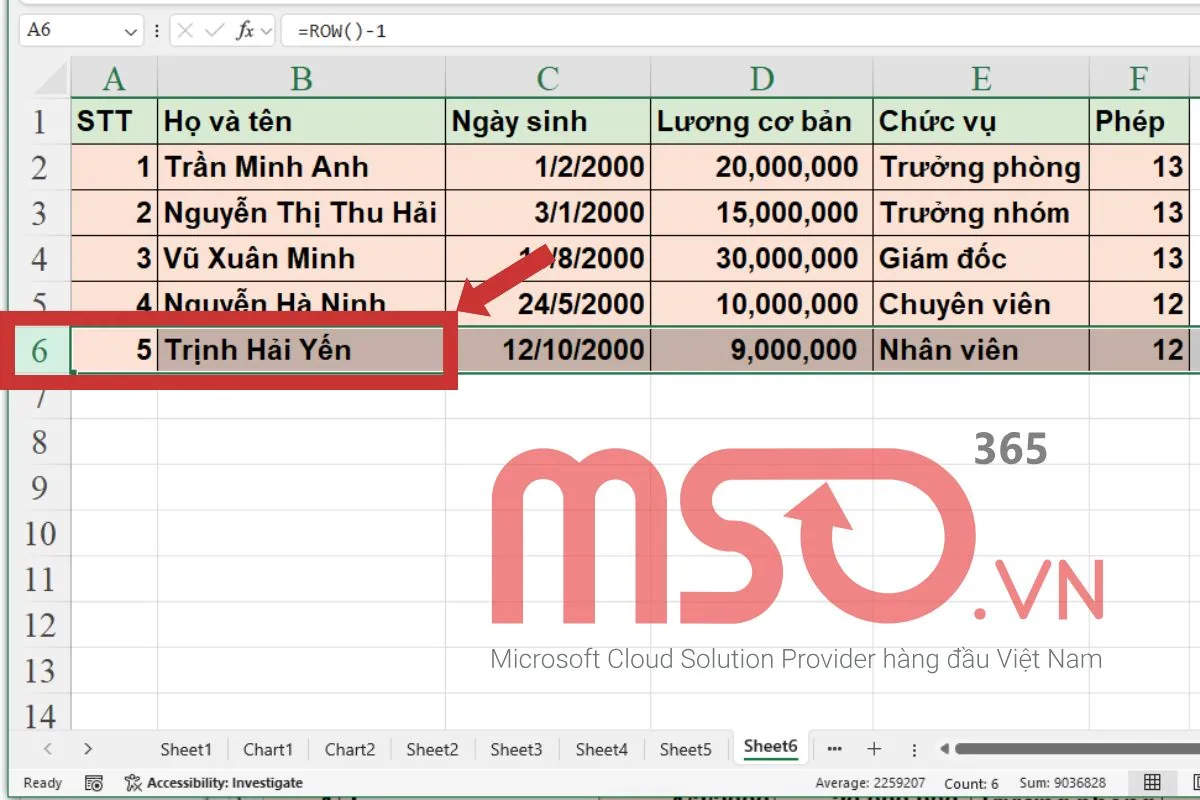
Như vậy, chỉ với các thao tác đơn giản với hàm ROW như trên là bạn đã có thể tự động đánh số thứ tự trong Excel và tự động cập nhật số thứ tự khi xóa hàng rồi đó. Tuy nhiên, cách đánh số thứ tự trong Excel khi xóa dòng tự động này chỉ được hỗ trợ thực hiện trên các phiên bản Microsoft Excel mới nhất. Vì thế, nếu muốn sử dụng cách đánh số thứ tự tự nhảy trong Excel này, bạn hãy mua hoặc nâng cấp lên phiên bản mới nhất và áp dụng theo hướng dẫn phía trên của chúng tôi nhé.
Cách tự động đánh số thứ tự trong Excel khi xóa dòng bằng SUBTOTAL
Một cách đánh số thứ tự trong Excel khi xóa dòng khác nữa mà bạn có thể thực hiện theo đó chính là sử dụng công thức hàm SUBTOTAL. Hàm này sẽ giúp bạn tự động tạo dãy số thứ tự một cách linh hoạt, giúp bạn tự động đánh số thứ tự trong Excel nhanh chóng và hiệu quả, đặc biệt phù hợp với những bảng tính lớn.
Dưới đây là những thao tác giúp bạn thực hiện cách đánh số thứ tự trong Excel khi xóa dòng bằng hàm SUBTOTAL đơn giản nhất:
– Bước 1: Đầu tiên, bạn hãy nhấn chọn ô đầu tiên của cột trong bảng dữ liệu mà bạn muốn bắt đầu đánh số thứ tự.
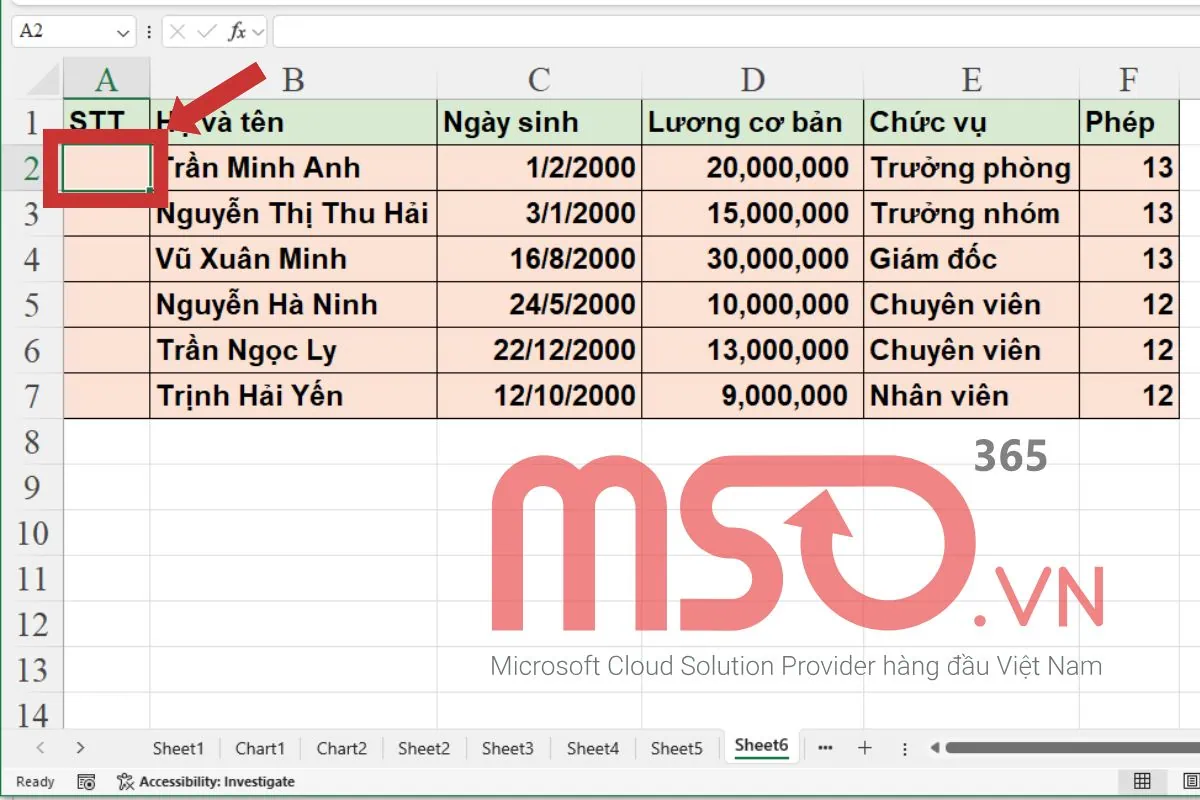
– Bước 2: Tại ô mà bạn đã chọn, hãy nhập công thức sau đây vào >> rồi nhấn phím Enter để hiển thị kết quả.
=SUBTOTAL(3,$B$2:B2)
Giải thích công thức:
- 3: Là tham số chỉ định rằng hàm SUBTOTAL sẽ sử dụng chức năng của hàm COUNTA.
- $B$2:B2: Là vùng tham chiếu.
Ngay sau đó, ô mà bạn đã chọn sẽ được hiển thị số thứ tự, như hình minh họa sau đây:
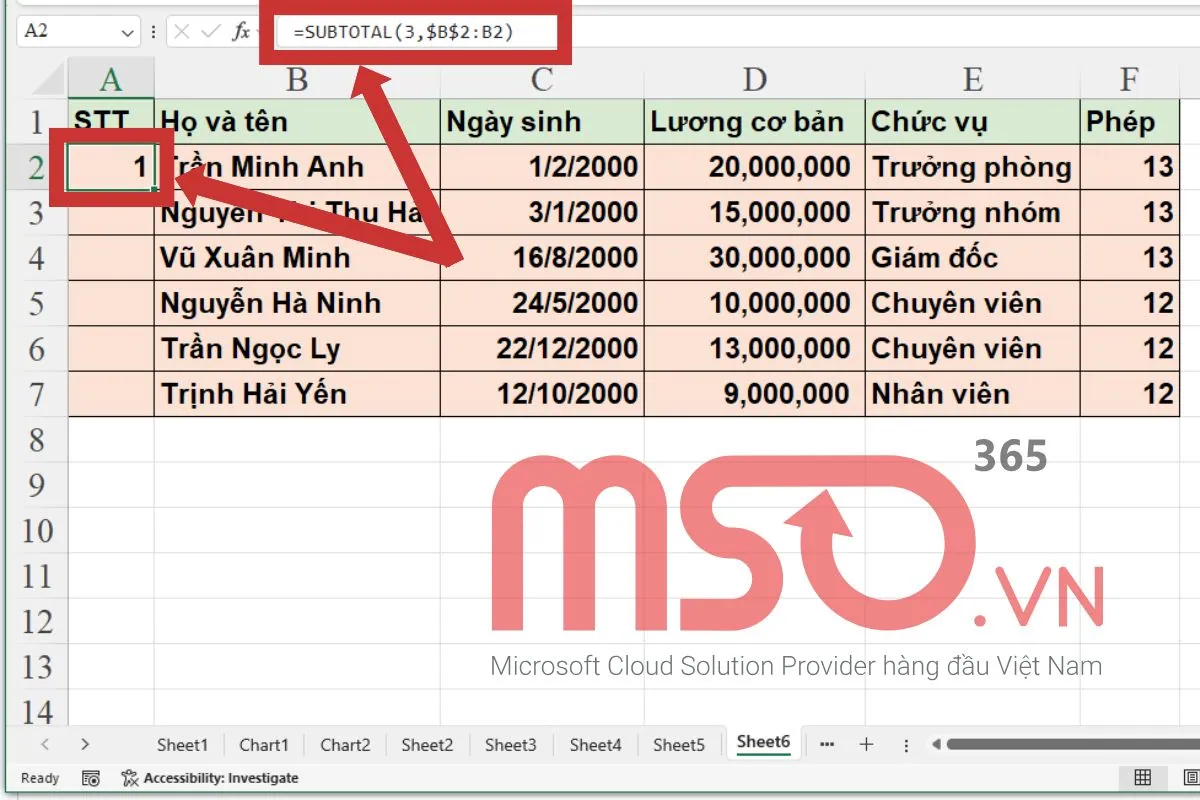
– Bước 3: Cuối cùng, bạn chỉ cần kéo công thức từ ô trên xuống các ô kế tiếp trong các hàng còn lại của bảng dữ liệu là hoàn tất cách đánh số thứ tự trong Excel khi xóa dòng tự động bằng hàm SUBTOTAL.
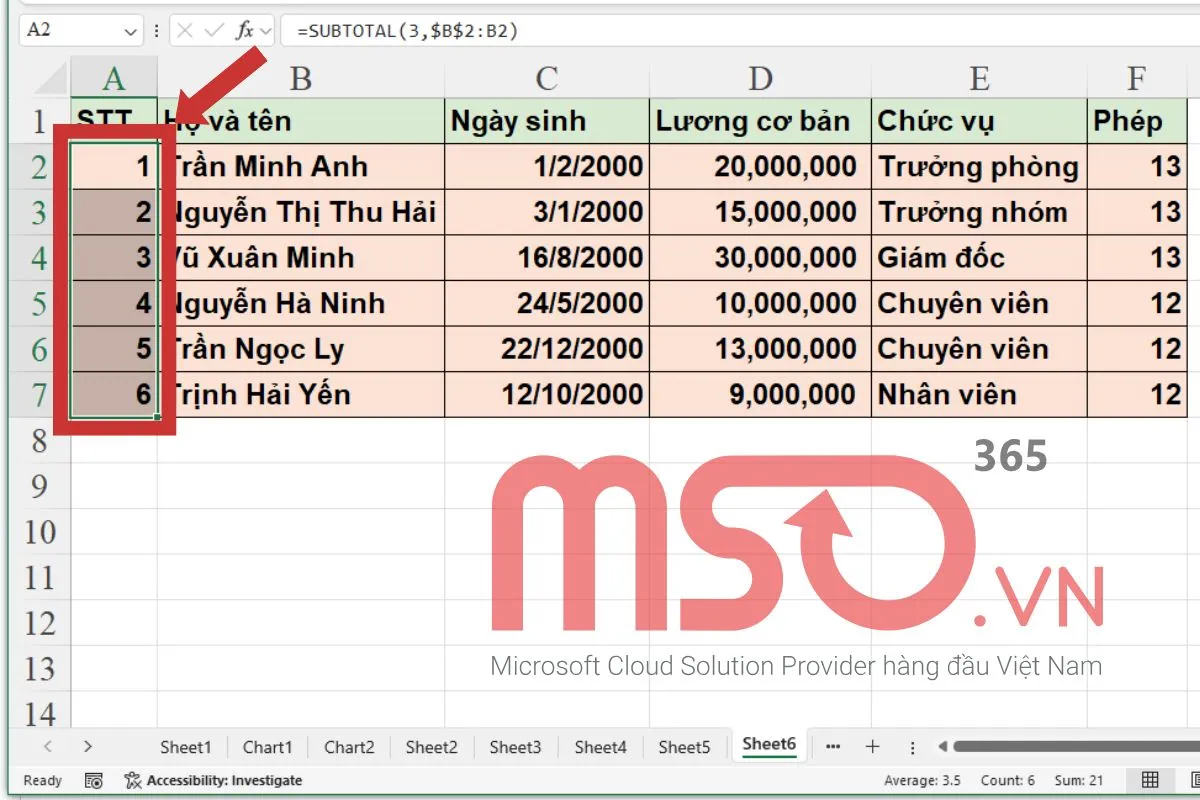
Để kiểm tra xem cách đánh số thứ tự tự nhảy trong Excel này có tự động cập nhật số thứ tự mà bạn đã đánh sau khi xóa hàng bất kỳ trong bảng dữ liệu hay không, bạn hãy nhấp chuột phải vào hàng bất kỳ trong bảng dữ liệu đã đánh số, rồi nhấn chọn lệnh Delete để xóa hàng.
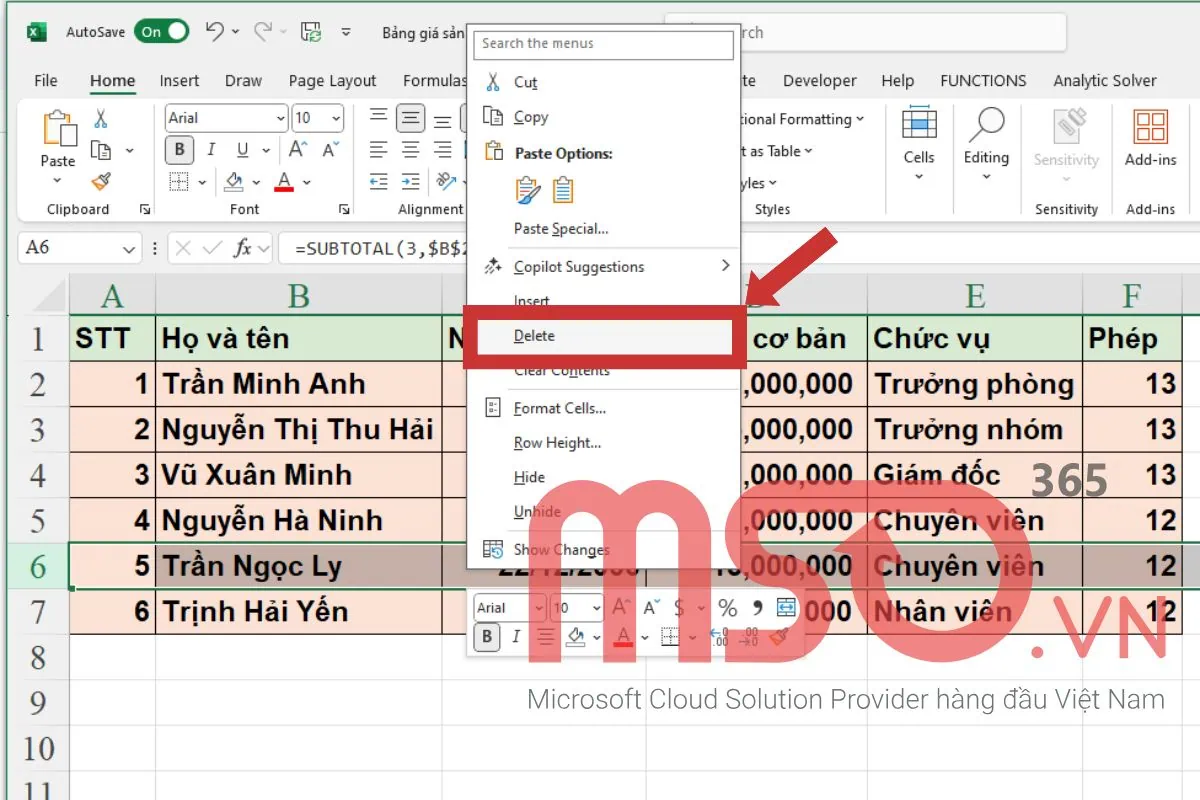
Lúc này, bạn sẽ thấy số thứ tự sẽ được tự động cập nhật theo số thứ tự của hàng đó.
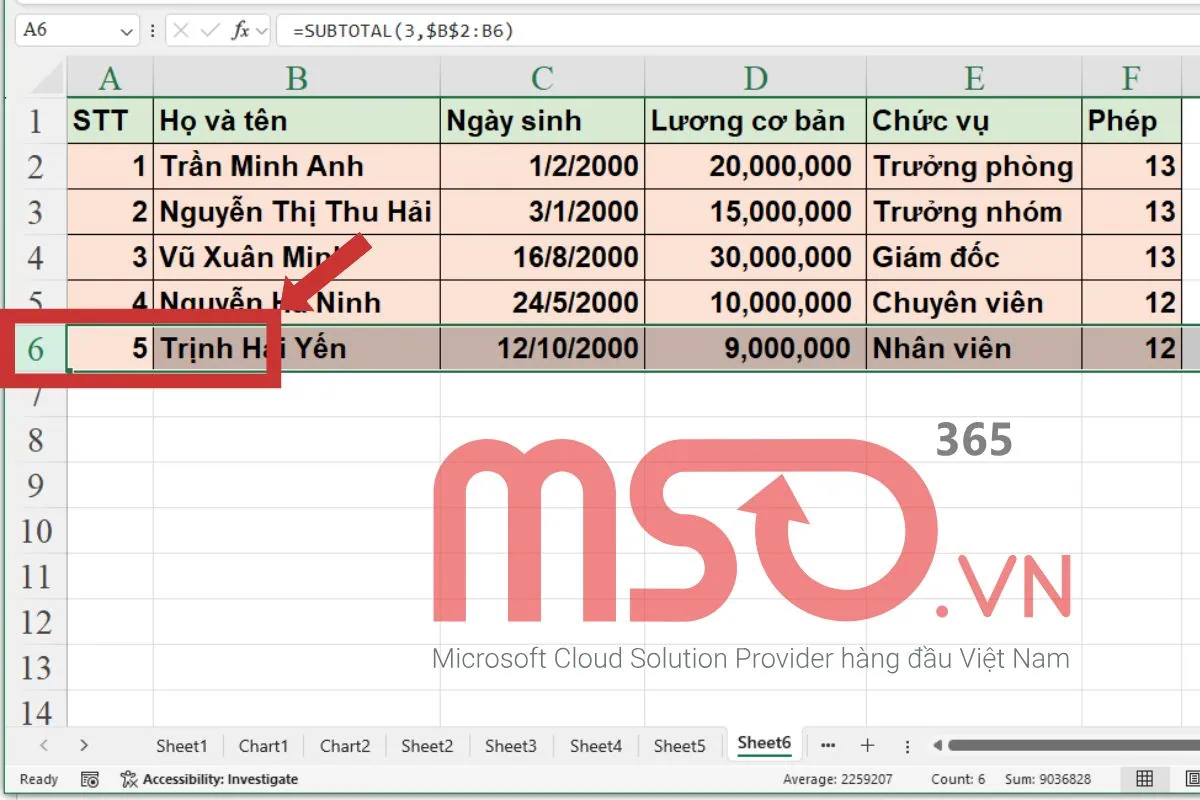
Như vậy, bạn có thể sử dụng hàm SUBTOTAL để tự động đánh số thứ tự trong Excel khi xóa hàng bằng cách thứ hiện theo những thao tác phía trên. Hãy áp dụng cách này để tiến hành cách đánh số thứ tự trong Excel khi xóa hàng mà số thứ tự luôn được cập nhật chính xác nhé.
Sử dụng hàm COUNTA
Bên cạnh các hàm như hàm ROW và hàm SUBTOTAL, bạn còn có thể sử dụng hàm COUNTA để tiến hành cách đánh số thứ tự trong Excel khi xóa dòng số thứ tự vẫn luôn được tự động cập nhật chính xác. Để thực hiện cách đánh số thứ tự tự nhảy trong Excel với hàm COUNTA, bạn hãy thực hiện theo những thao tác cụ thể mà MSO đã cung cấp phía dưới đây:
– Bước 1: Bạn hãy nhập công thức sau đây vào ô đầu tiên của cột mà bạn muốn đánh số thứ tự cho bảng dữ liệu của mình:
=COUNTA($B$2:B2)
Ngay sau đó, ô mà bạn nhập công thức sẽ được đánh số thứ tự là 1, như hình dưới đây.
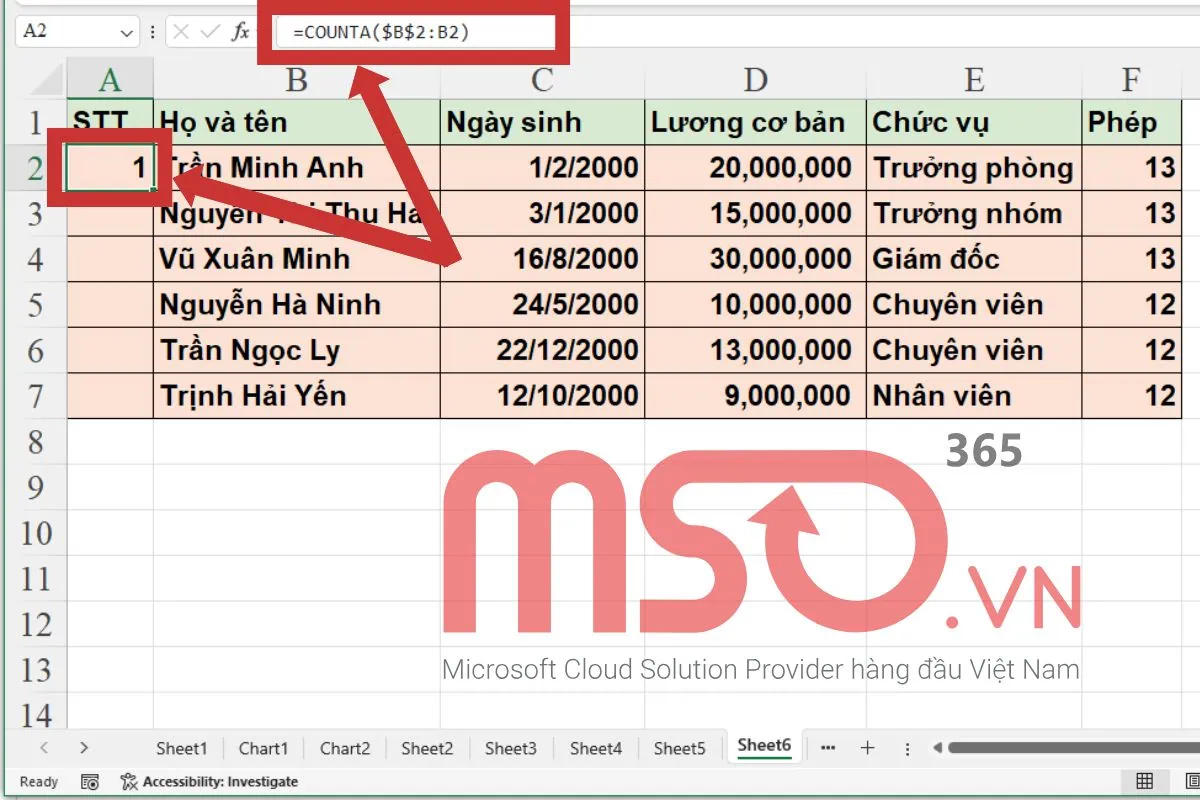
– Bước 2: Tiếp theo, bạn hãy kéo công thức đó xuống ô trong các hàng kế tiếp còn lại trong bảng dữ liệu của mình. Ngay lập tức, các hàng còn lại sẽ được tiếp tục đánh số thứ tự như hình minh họa dưới đây:
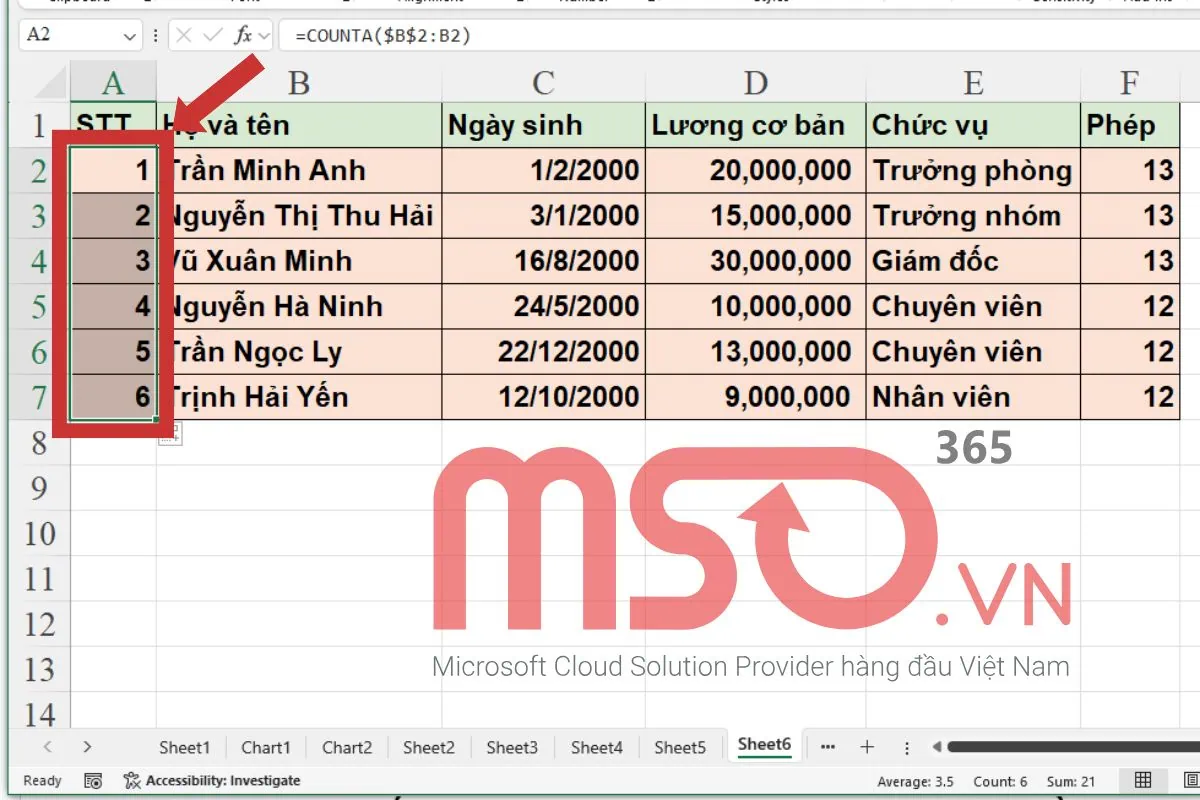
– Bước 3: Khi xóa một hàng bất kỳ trong bảng dữ liệu đó, số thứ tự sẽ được cập nhật tự động, đảm bảo tính chính xác cho bảng dữ liệu của bạn.
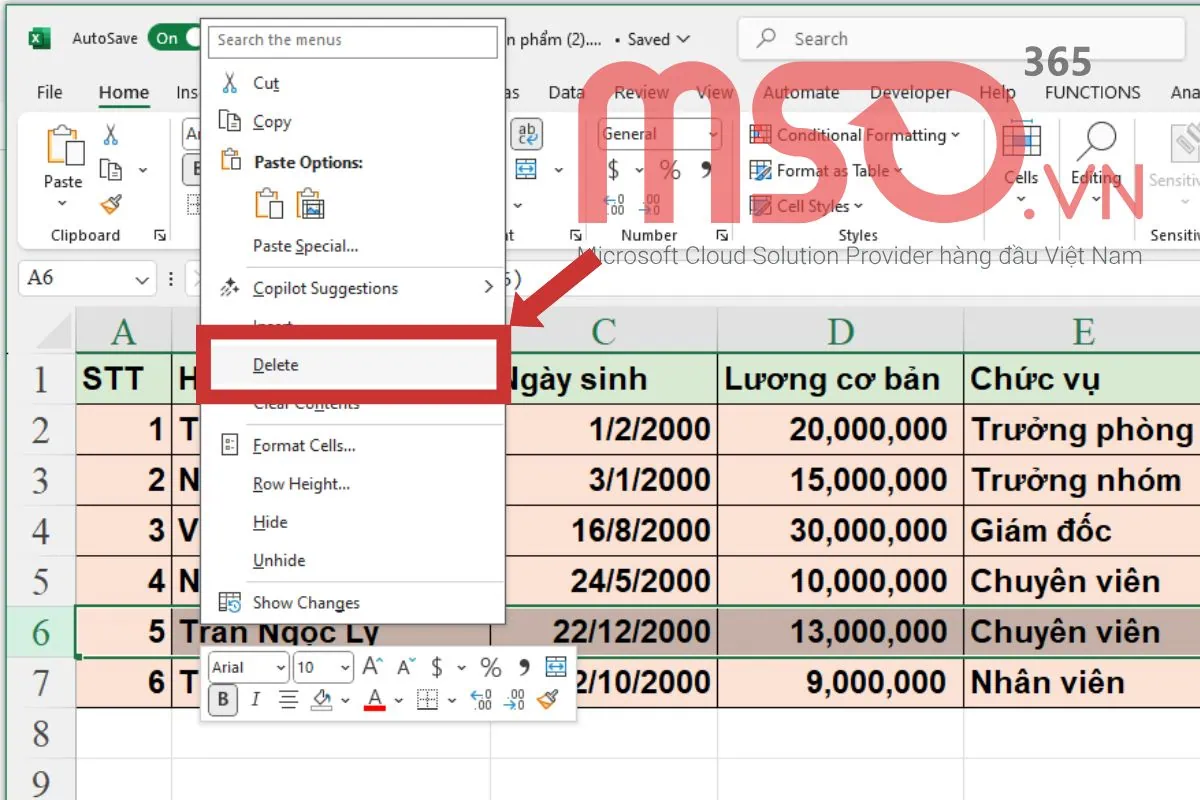
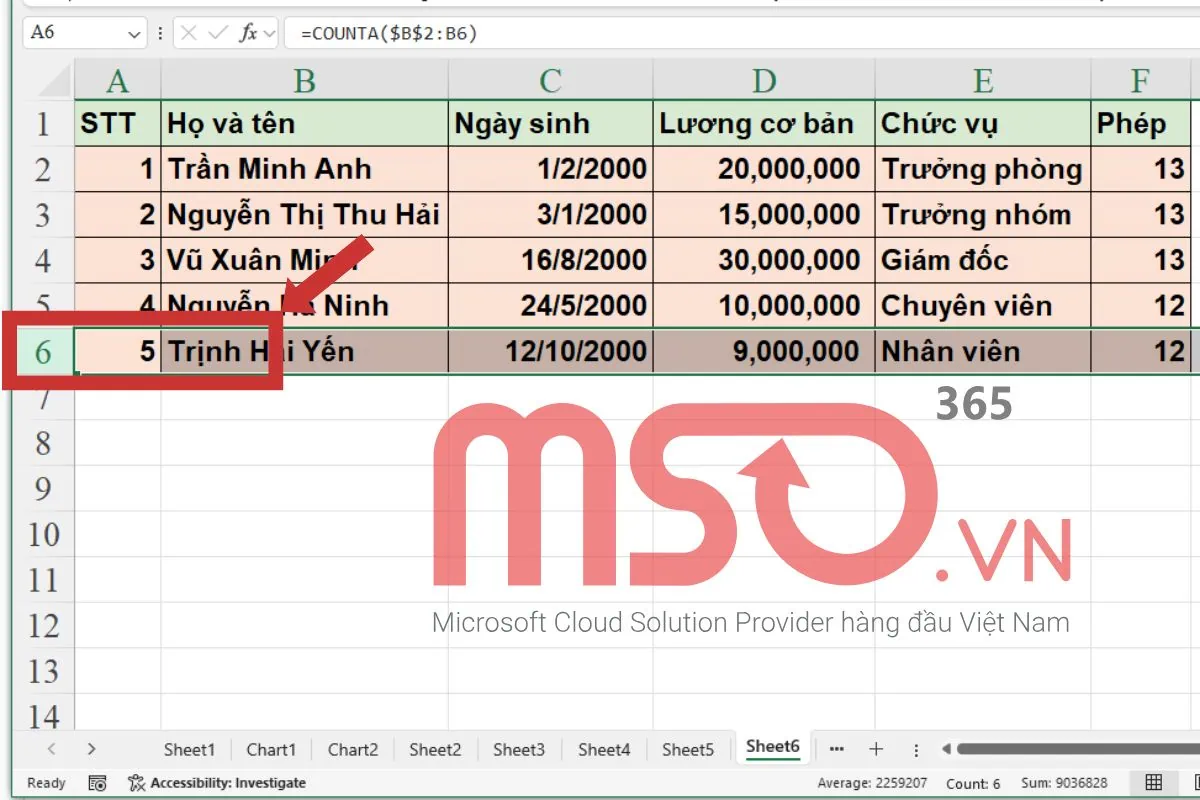
Như vậy, hàm COUNTA cũng là một công cụ hữu ích để bạn thực hiện cách đánh số thứ tự trong Excel khi xóa dòng linh hoạt và hiệu quả, bạn có thể sử dụng hàm này để tự động đánh số thứ tự trong Excel sau khi đã xóa dòng bất kỳ trong bảng dữ liệu của mình. Nếu muốn biết thêm các hàm đánh số thứ tự trong Excel tự động khi xóa hàng khác nữa, bạn hãy tiếp tục theo dõi bài viết này của chúng tôi nhé.
Cách đánh số thứ tự tự nhảy trong Excel khi xóa dòng bằng IF vs SUBTOTAL
Bạn cũng có thể sử dụng hàm IF kết hợp với hàm SUBTOTAL để tự động đánh số thứ tự trong Excel khi xóa dòng, điều này giúp bạn đánh số thứ tự trong bảng dữ liệu của mình một cách nhanh chóng và đảm bảo số thứ tự được cập nhật chính xác khi xóa bất cứ hàng nào. Để tiến hành cách đánh số thứ tự tự nhảy trong Excel hay tự động đánh số thứ tự trong Excel khi xóa dòng, bạn hãy tiến hành lần lượt theo các thao tác dưới đây:
– Bước 1: Đầu tiên, bạn hãy mở file bảng tính Excel của mình lên, rồi nhập công thức phía dưới đây vào ô đầu tiên của cột mà bạn muốn bắt đầu đánh số thứ tự:
=IF(B2=””,””,SUBTOTAL(3,$B$2:B2))
* Lưu ý: Công thức trên đây là giải định rằng dữ liệu chính trong bảng dữ liệu của bạn bắt đầu từ cột B. Bạn có thể thay đổi vùng tham chiếu nếu cột dữ liệu chính trong bảng của mình nằm ở vị trí cột khác, chẳng hạn như $C$2:C2.
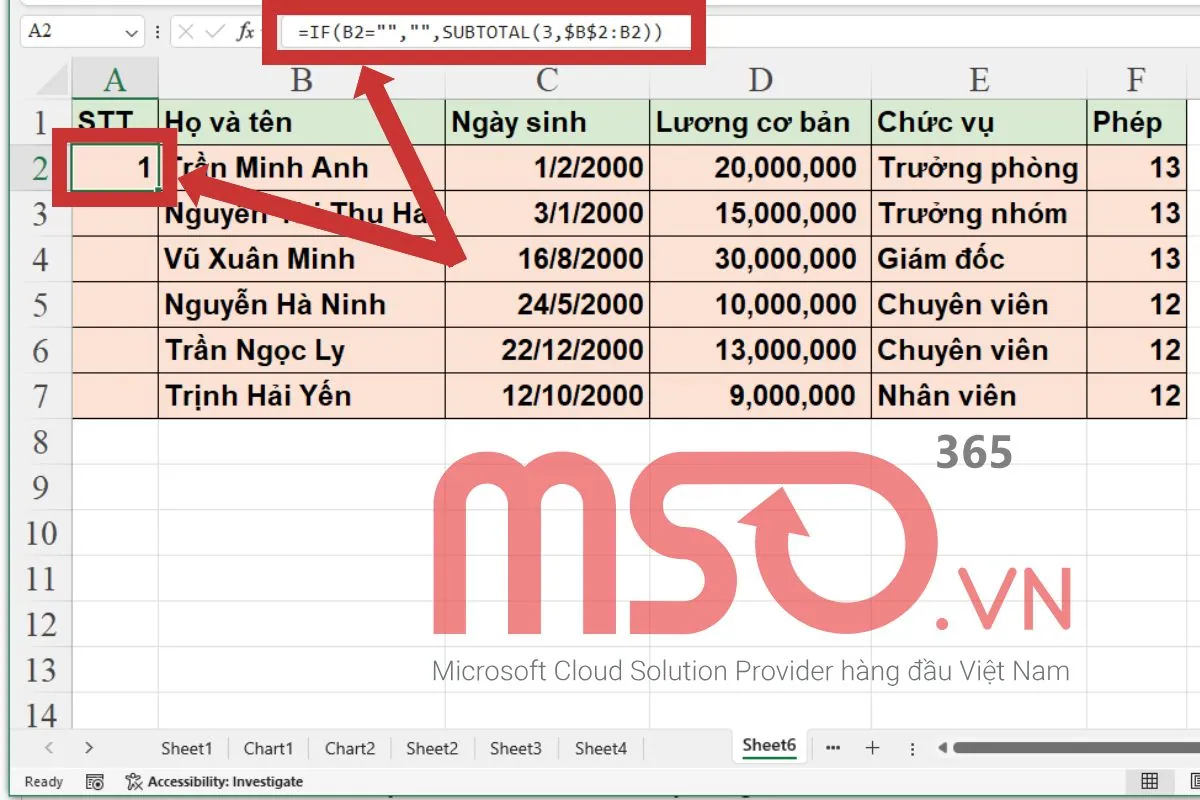
– Bước 2: Tiếp theo, bạn hãy kéo công thức mà bạn đã nhập trong ô đầu tiên đó xuống các ô còn lại của cột đó đến hết phạm vi bảng dữ liệu.
Hoặc bạn có thể nhấp đúp chuột vào biểu tượng dấu cộng (+) ở góc phải cuối ô đầu tiên đó để áp dụng công thức cho các ô còn lại.
Sau khi hoàn thành, phần mềm Excel sẽ tự động sao chép và áp dụng công thức cho các ô còn lại, đồng thời điều chỉnh tham chiếu hàng cho từng ô đó để đảm bảo sự phù hợp và chính xác cho số thứ tự trong bảng dữ liệu của bạn.

Sau khi đã hoàn thành các bước phía trên, khi bạn xóa bất kỳ hàng nào trong bảng dữ liệu đó thì số thứ tự trong bảng sẽ được tự động cập nhật và điều chỉnh để đảm bảo việc đánh số thứ tự không bị gián đoạn.
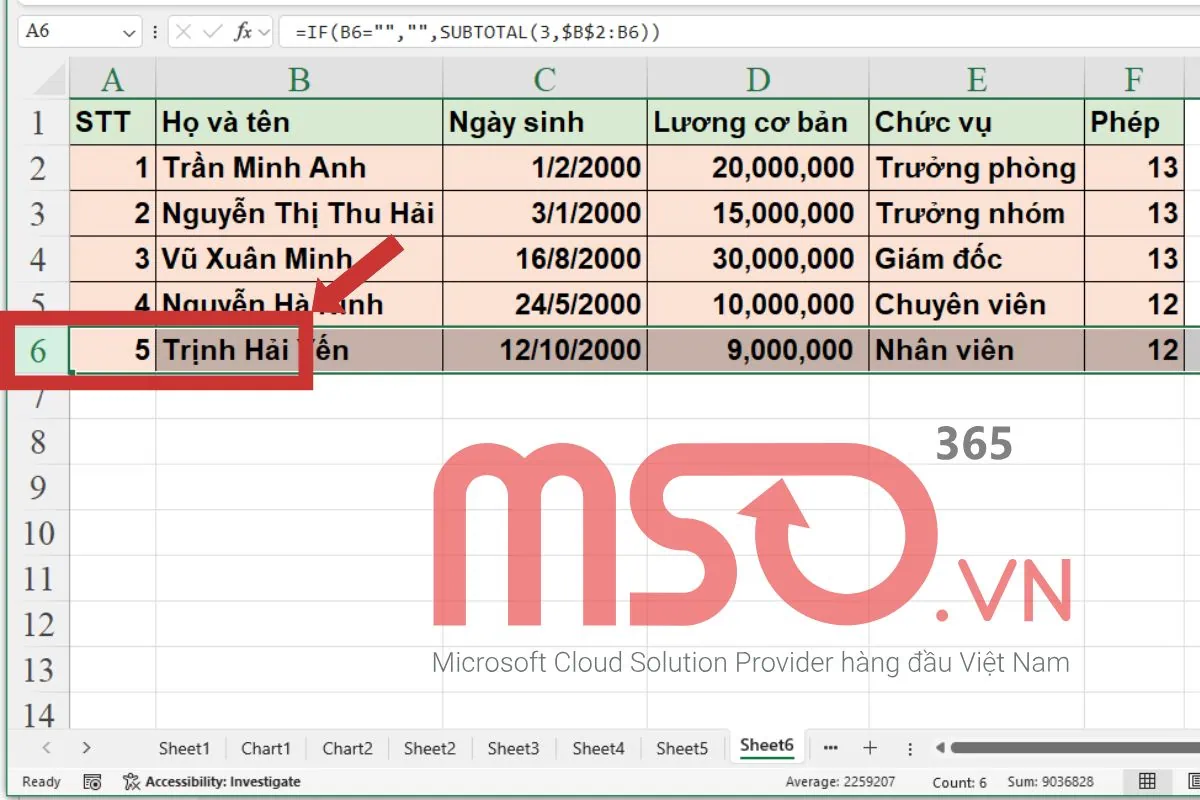
Cách đánh số thứ tự tự nhảy trong Excel khi xóa dòng bằng VBA Excel
Bên cạnh các hàm và công thức tính toán phía trên, thì vẫn còn một cách đánh số thứ tự trong Excel khi xóa dòng tự động cập nhật số thứ tự khác nữa mà bạn có thể tham khảo đó chính là sử dụng công cụ VBA Excel. Để tự động đánh số thứ tự trong Excel khi xóa dòng bằng cách này, bạn hãy thực hiện các thao tác được hướng dẫn cụ thể sau đây:
– Bước 1: Đầu tiên, bạn hãy nhấn tổ hợp phím tắt Alt + F11 để mở cửa sổ VBA Excel trong phần mềm Microsoft Excel của mình.
– Bước 2: Trong cửa sổ Microsoft Visual Basic for Applications được mở ra, bạn hãy nhấn vào tab Insert >> rồi sau đó hãy nhấn vào lệnh Module để mở cửa sổ nhập mã.
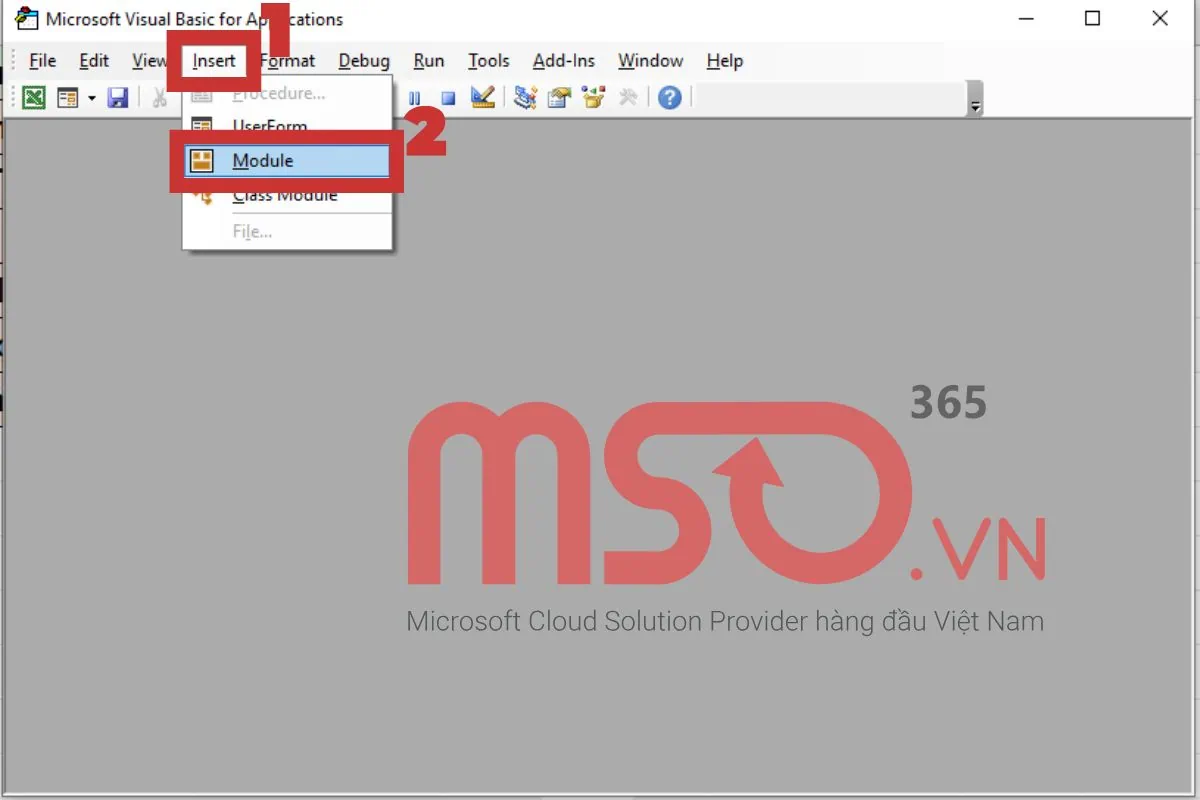
– Bước 3: Sau khi cửa sổ nhập mã VBA được mở ra, bạn hãy nhập đoạn mã sau đây vào cửa sổ đó:
Sub DanhSoThuTu()
Dim i As Integer
i = 1
For Each cell In Range(“A2:A100”)
If cell.Offset(0, 1).Value <> “” Then
cell.Value = i
i = i + 1
Else
cell.Value = “”
End If
Next cell
End Sub
* Lưu ý: Đoạn mã VBA Excel này sẽ giúp bạn tự động đánh số thứ tự trong cột A, bắt đầu từ A2 nếu bảng dữ liệu của bạn có dữ liệu chính bắt đầu từ cột B.
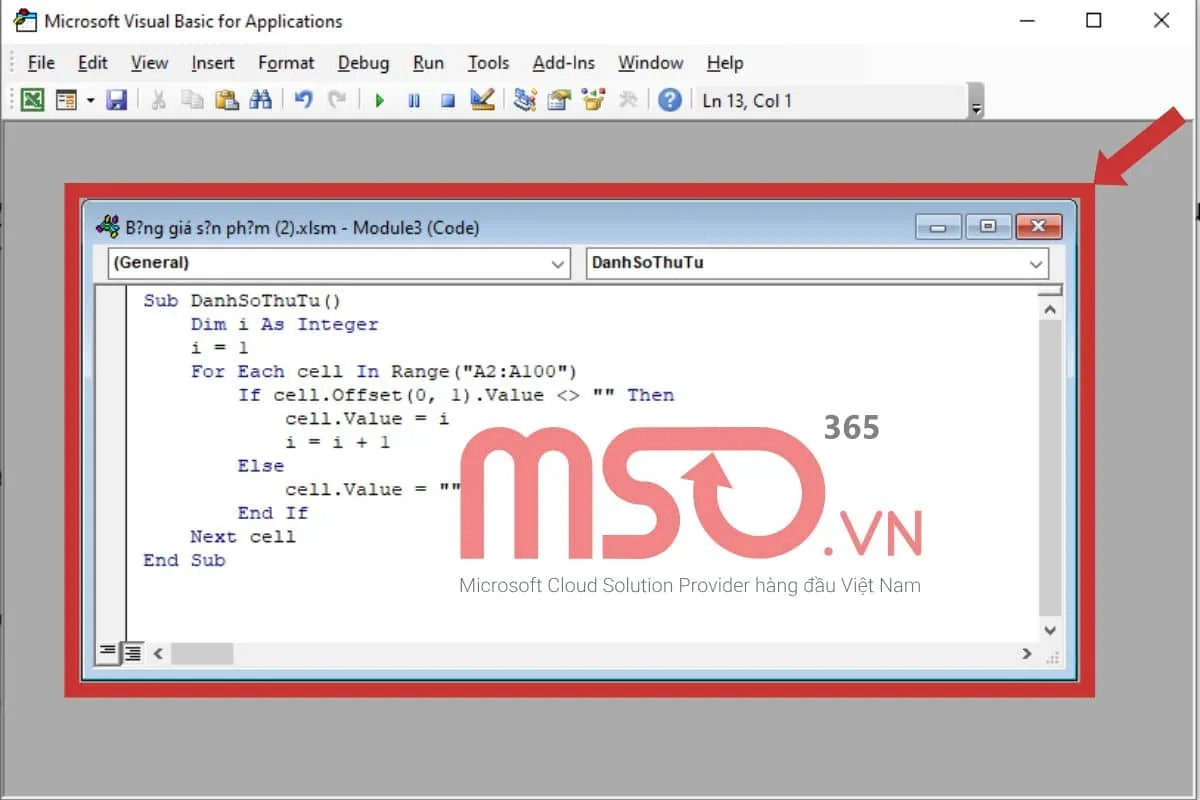
– Bước 4: Sau khi nhập xong đoạn mã trên, bạn hãy nhấn vào nút Run Sub/UserForm có biểu tượng dấu mũi tên như hình dưới đây hoặc nhấn phím F5 để tiến hành chạy đoạn mã VBA Excel đó.
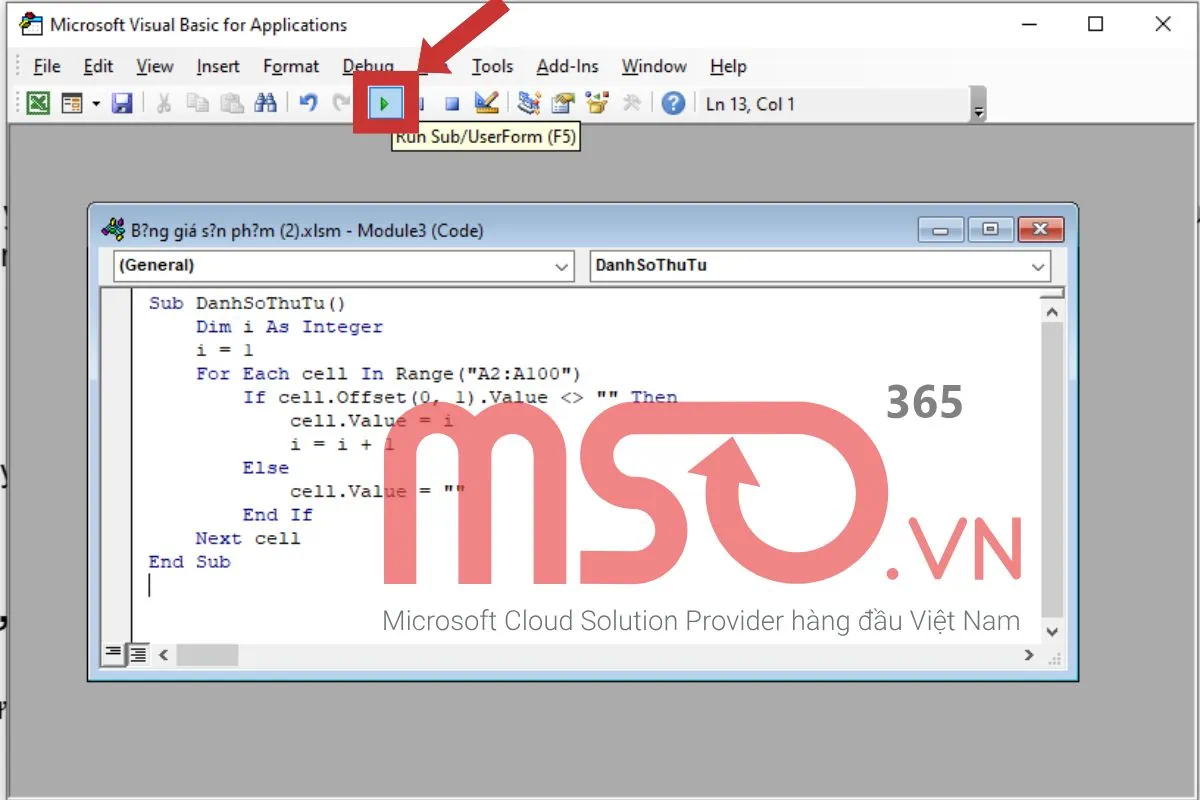
Ngay sau đó, số thứ tự sẽ được tự động thêm vào cột A của bảng dữ liệu đó như hình dưới đây:

Như vậy, đoạn mã VBA phía trên sẽ cho phép bạn tự động đánh số thứ tự trong Excel một cách nhanh chóng và đơn giản nhất. Nếu trong trường hợp mà bạn xóa bỏ một hàng bất kỳ trong bảng dữ liệu của mình, bạn hãy mở lại cửa sổ VBA Excel, rồi nhấn phím F5 để chạy lại đoạn mã và làm mới lại việc đánh số thứ tự trong bảng dữ liệu của mình.
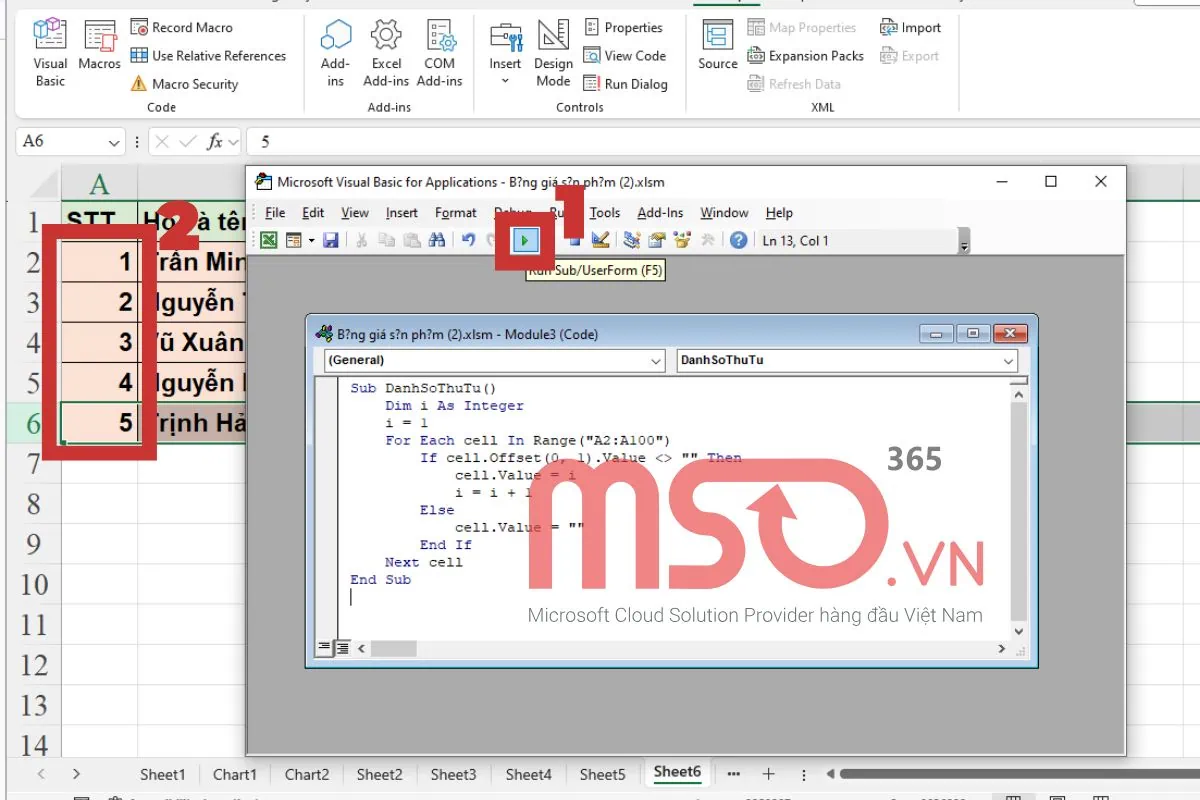
Trên đây là hướng dẫn chi tiết của chúng tôi về các cách đánh số thứ tự trong Excel khi xóa dòng, bạn có thể áp dụng theo một trong những cách thức này để tự động đánh số thứ tự trong Excel khi xóa dòng sao cho linh hoạt và chính xác nhất nhé.
Những lỗi thường gặp khi đánh số thứ tự & cách khắc phục
Trong quá trình tiến hành các cách đánh số thứ tự trong Excel khi xóa dòng, bạn có thể sẽ gặp phải những lỗi sau đây, hãy tham khảo gợi ý của chúng tôi để nhận biết nguyên nhân và biết cách khắc phục lỗi một cách nhanh chóng và hiệu quả nhé:
- Số thứ tự không cập nhật: Khi bạn nhập số theo các thủ công hoặc sử dụng công thức không có tính động để đánh số thứ tự trong Excel thì khi xóa dòng trong bảng dữ liệu đó, số thứ tự sẽ không được cập nhật chính xác mà chỉ hiển thị số mà bạn đã nhập. Để tránh tình trạng này, bạn hãy sử dụng hàm ROW, SUBTOTAL hoặc COUNTA để tự động đánh số thứ tự trong Excel và cập nhật ngay cả khi bạn xóa dòng nhé.
- Lỗi #REF!: Lỗi này thường xảy ra khi bạn xóa dòng chứa công thức có tham chiếu không hợp lệ. Để tránh được lỗi này xảy ra trên bảng tính của mình, bạn hãy kiểm tra và sửa lại công thức mà mình đã nhập, đảm bảo công thức đó chứa các tham chiếu hợp lệ.
- Dòng trống gây sai số: Hàm COUNTA sẽ tiến hành đếm số thứ tự cho cả các ô trống, vì thế nếu như bảng dữ liệu của bạn có chứa các dòng trống thì sẽ có thể dẫn đến sai lệch về số thứ tự. Để tránh được lỗi này xảy ra, bạn hãy sử dụng kết hợp thêm điều kiện IF để bỏ qua các dòng trống đó khi đếm.
Mẹo giữ số thứ tự không bị lỗi khi xóa dòng
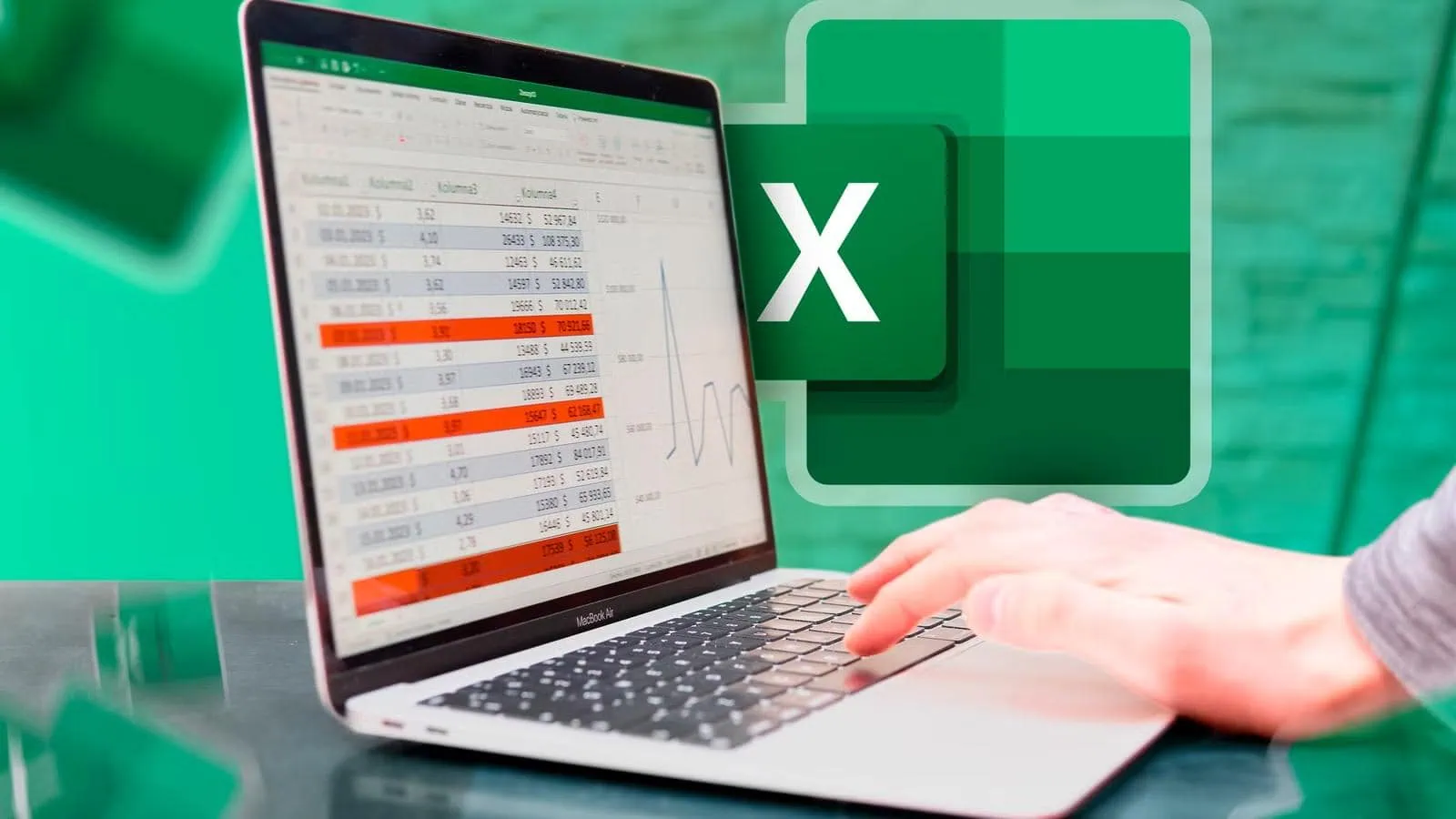
Dưới đây là một số mẹo đơn giản để giúp bạn giữ cho số thứ tự được hiển thị chính xác mà không bị lỗi khi xóa dòng:
- Sử dụng bảng Excel (Table): Bạn có thể sử dụng bảng Excel (Table) để giữ công thức hoạt động ổn định hơn. Khi chuyển dữ liệu thành bảng (Ctrl + T), công thức sẽ được tự động mở rộng hoặc thu hẹp theo số dòng mà bạn đã thêm vào bảng dữ liệu của mình.
- Dùng tham chiếu tuyệt đối: Hãy cố định vùng dữ liệu bằng tham chiếu tuyệt đối, điều này sẽ giúp cho các công thức của bạn không bị thay đổi khi sao chép.
- Tránh kéo chuột để đánh số: Hãy tránh sử dụng chuột và kéo để đánh số thứ tự thủ công cho bảng tính của mình. Vì đây là cách thủ công và có thể dễ gây lỗi khi có sự thay đổi về dữ liệu trong bảng. Thay vào đó, bạn có thể sử dụng các hàm và công thức động để tự động đánh số thứ tự trong Excel và đảm bảo số thứ tự luôn được cập nhật chính xác khi thêm hoặc xóa dòng.
Bằng cách áp dụng các mẹo mà chúng tôi gợi ý phía trên đây, bạn sẽ có thể tiến hành cách đánh số thứ tự trong Excel khi xóa dòng một cách hiệu quả hơn và đảm bảo cho số thứ tự được thêm vào bảng dữ liệu của mình luôn được cập nhật chính xác nhé.
Lời kết
Việc đánh số thứ tự trong Excel khi xóa dòng không còn là vấn đề khó khăn nếu bạn biết cách sử dụng các công thức và công cụ phù hợp như ROW, SUBTOTAL, COUNTA hoặc VBA Excel. Hãy áp dụng các công thức và hàm tự động đánh số thứ tự trong Excel trong trường hợp bạn cần đánh số thứ tự đơn giản hoặc trong các bảng tính ít phức tạp. Còn nếu là các bảng dữ liệu lớn, bạn hãy cân nhắc sử dụng các công cụ như VBA Excel hoặc Power Query để tự động hóa cách đánh số thứ tự tự nhảy trong Excel nhé.
Trong bài viết này, MSO đã cung cấp cho bạn hướng dẫn cụ thể về các cách đánh số thứ tự trong Excel khi xóa dòng, giúp bạn bắt đầu một cách nhanh chóng và dễ dàng. Hãy lựa chọn và thực hiện đúng phương pháp phù hợp với nhu cầu và bảng dữ liệu thực tế mà bạn muốn để đảm bảo kết quả đạt được là cao nhất và giúp cho quá trình làm việc với Excel được diễn ra hiệu quả hơn nhé.
———————————————————
Fanpage: MSO.vn – Microsoft 365 Việt Nam
Hotline: 024.9999.7777